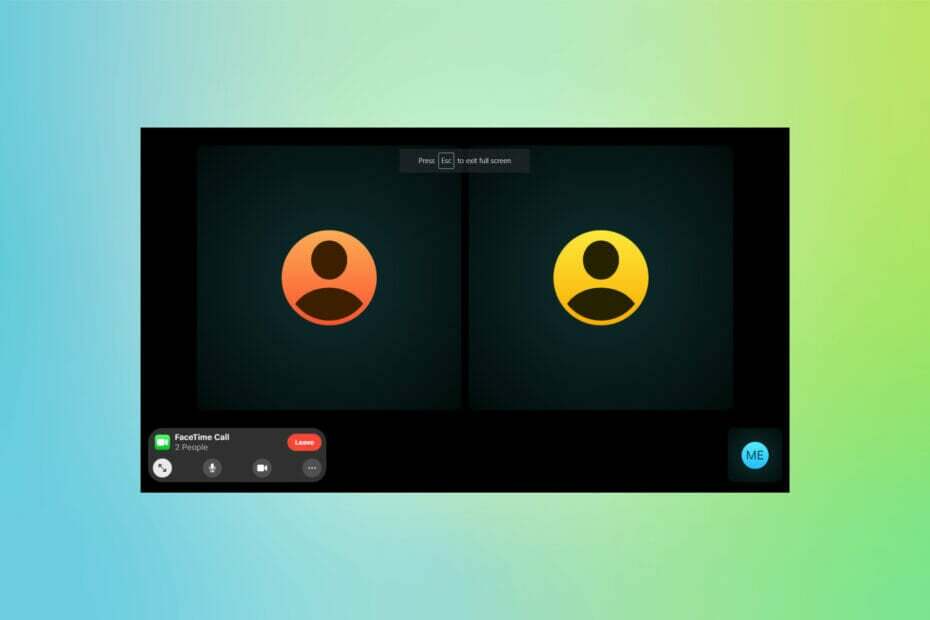Це програмне забезпечення буде виправляти поширені помилки комп'ютера, захищати вас від втрати файлів, шкідливого програмного забезпечення, відмови обладнання та оптимізувати ваш ПК для максимальної продуктивності. Вирішіть проблеми з ПК та видаліть віруси зараз за 3 простих кроки:
- Завантажте інструмент відновлення ПК Restoro що поставляється із запатентованими технологіями (патент доступний тут).
- Клацніть Почніть сканування знайти проблеми з Windows, які можуть спричинити проблеми з ПК.
- Клацніть Відремонтувати все щоб виправити проблеми, що впливають на безпеку та продуктивність вашого комп’ютера
- Restoro завантажив 0 читачів цього місяця.
В даний час Apple є однією компанією, яка пропонує один з найкращих асортиментів периферія на ринку, який має усе життя вище середнього та має чудовий досвід користування.
Багато з вас, ймовірно, є користувачами систем Windows, але ви хотіли б мати можливість користуватися клавіатурою та миші від Apple або ви були користувачами Mac, і ви хочете використовувати якомога більше компонентів на комп'ютері з Windows.
Як я можу використовувати клавіатуру та мишу Apple у Windows 10?
На щастя, це можливо без обхідних шляхів. Ось що потрібно зробити, щоб підключити клавіатуру та мишу Apple до системи Windows 10.
Ці два апаратні пристрої від Apple є бездротовими і їх можна підключити до ПК з ОС Windows через Bluetooth. Apple Magic Mouse також має бездротову підтримку дротового USB.

Як налаштувати Magic Mouse у Windows 10
Magic Mouse від Apple - це дещо інший продукт порівняно з іншими пристроями подібного роду.
Він не має фізичних кнопок та колеса прокрутки, але всі дії, які ви можете робити за допомогою звичайна миша можна зробити за допомогою цієї миші, і спочатку цей досвід є трохи дивним, але нічим, до чого ви не зможете звикнути.
Якщо ви були користувачем Mac, це не повинно створювати проблем.
Все, що вам потрібно зробити, щоб ця миша працювала, - це завантажити безкоштовний драйвер і виконати базову установку.
Зазвичай весь процес не повинен тривати більше 10 хвилин. Ось як ви це робите.
Переконайтеся, що перед інсталяцією цього драйвера ви видалили будь-яке інше програмне забезпечення такого роду:
- Ви можете завантажити драйвер з тут без необхідності підписувати або виконувати будь-які інші умови. На цьому сайті у вас є два типи драйверів, залежно від того, якою версією миші ви володієте. Завантажте драйвер, пов'язаний з вашим пристроєм.
- Драйвер буде отримано у форматі .zip, і вам потрібно витягти вміст. Ви отримаєте виконуваний файл, за допомогою якого ви почнете встановлення, двічі клацнувши на ньому. Встановлення є простим і простим у виконанні, тому що вам просто потрібно виконати дії, зазначені установчиком. Ви повинні прийняти ліцензійну угоду та вибрати місце, де ви хочете встановити драйвер.
- Перш ніж завершити налаштування, інсталятор завантажить деякі утиліти для моделі вашої миші, але це не займе занадто багато часу, оскільки вони мають менше 4 Мб.
- Ви можете запустити встановлені утиліти з останньої сторінки майстра налаштування. Ви також можете знайти їх у панель завдань.
- Після того, як ви відкрили Magic Mouse Utilities, підключіть мишу до вашої системи та переконайтеся, що протягом усього використання програмне забезпечення залишатиметься активним, інакше пристрій не можна використовувати. Ви можете налаштувати запуск служби під час відкриття комп’ютера, щоб заощадити час.
Це все! Цей метод може бути використаний також для Windows 8, 8.1, 7 залежно від вашої моделі миші.
Apple Magic Mouse не підключається до ПК з Windows 10? Ознайомтеся з цим посібником, щоб швидко вирішити проблему.
Як налаштувати бездротову клавіатуру Apple на Windows 10
Бездротова клавіатура Apple сильно відрізняється від Клавіатура ПК.
Запустіть сканування системи, щоб виявити потенційні помилки

Завантажте Restoro
Інструмент для ремонту ПК

Клацніть Почніть сканування знайти проблеми з Windows.

Клацніть Відремонтувати все виправити проблеми із запатентованими технологіями.
Запустіть сканування ПК за допомогою інструменту відновлення, щоб знайти помилки, що спричиняють проблеми із безпекою та уповільнення роботи. Після завершення сканування процес відновлення замінить пошкоджені файли новими файлами та компонентами Windows.
Тактильне відчуття твердого механічного пристрою відсутнє на першому, тому, якщо ви користувач ПК і віддаєте перевагу простому та впорядкованому зовнішньому вигляду, клавіатура Apple може бути ідеальною для вас.
Для цієї конфігурації не потрібне будь-яке програмне забезпечення для підтримки, оскільки це можна зробити в налаштуваннях Bluetooth вашого комп’ютера.
Перед встановленням переконайтеся, що на вашій клавіатурі встановлений повністю заряджений акумулятор типу AA, оскільки вам потрібно буде використовувати клавіатуру під час цього процесу.
- У рядку пошуку Windows введіть Bluetooth і натисніть на Налаштування Bluetooth.
- Ваша клавіатура повинна відображатися на Керуйте пристроями Bluetooth список.
- Виберіть Бездротова клавіатура Apple і натисніть на Пара.
- На екрані ви отримаєте пароль, який потрібно ввести на клавіатурі.
- Хіт Введіть, щоб завершити налаштування клавіатури.
Примітка: Часто ви можете отримати Це не спрацювало. Переконайтеся, що пристрій можна знайти або пристрій більше не слухає помилки.
Немає про що турбуватися, оскільки вони пов’язані з тим, що ви недостатньо натиснули кнопку живлення клавіатури або проблему драйвера, яку можна вирішити оновленням драйверів.
Ось як ви це робите.
- Клацніть правою кнопкою миші на піктограму Windows у нижньому лівому куті екрана.
- Виберіть Диспетчер пристроїв.
- Переконайтеся, що у вас немає помилок на Bluetooth.
- Запустіть сканування на Програмні пристрої і Системні пристрої категорії та за потреби оновіть драйвери.
Windows не може автоматично знаходити та завантажувати нові драйвери? Не хвилюйтеся, у нас є правильне рішення для вас.
Після вирішення проблеми спробуйте ще раз підключити клавіатуру. Якщо ви все ще не можете підключити його, рекомендуємо повідомити про проблему в Служба підтримки Apple.
Чи знали ви, що більшість користувачів Windows 10 мають застарілі драйвери? Будьте на крок вперед, використовуючи цей посібник.
Крім того, є дві різні клавіатури, які ви можете використовувати для свого комп’ютера з Windows 10: старіша бездротова клавіатура та новіша клавіатура Apple Magic.
Конфігурація останнього може спричинити незначні проблеми, оскільки Windows 10 зчитує Magic Keyboard як окремий пристрій.
Він відобразить код у вікні з текстом "порівняти паролі". Натисніть "Так", і тепер ви повинні бути підключені.
Якщо ви хочете відключити клавіатуру, просто натисніть на назву клавіатури в розділі Керування пристроями Bluetooth, а потім натисніть кнопку «Видалити пристрій».
Якщо у вас є якісь інші запитання, не соромтеся залишати їх у розділі коментарів нижче.
ЧИТАЙТЕ ТАКОЖ:
- Виникла помилка драйвера Windows 10 для Apple iPhone? Виправте це зараз
- Не вдається перенести фотографії з iPhone на Windows 10 [FIX]
- Surface Go проти Apple iPad: Що краще?
 Проблеми все ще виникають?Виправте їх за допомогою цього інструменту:
Проблеми все ще виникають?Виправте їх за допомогою цього інструменту:
- Завантажте цей інструмент відновлення ПК оцінено Чудово на TrustPilot.com (завантаження починається на цій сторінці).
- Клацніть Почніть сканування знайти проблеми з Windows, які можуть спричинити проблеми з ПК.
- Клацніть Відремонтувати все виправити проблеми із запатентованими технологіями (Ексклюзивна знижка для наших читачів).
Restoro завантажив 0 читачів цього місяця.